 |
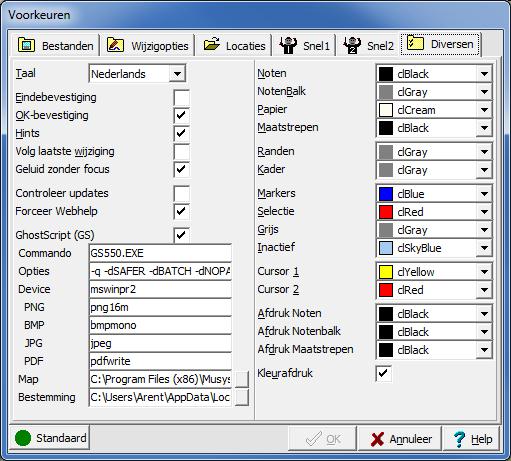
|
Taal |
Kies hier een van de ondersteunde talen voor de gebruikersinterface. |
|
Eindebevestiging |
Voor beëindiging van het programma zal eerst om bevestiging worden gevraagd. |
|
OkBevestiging |
Voor beëindiging van een instellingswijziging zal eerst om bevestiging worden gevraagd |
|
Hints |
Wanneer de muis enige tijd boven een knop zweeft (zonder te klikken) krijg je een z.g. hint te zien. Er verschijnt een venster met daarin een korte beschrijving van de knop met daarbij vermeld de bijbehorende sneltoets. |
|
Volg laatste wijziging |
Bij het bewaren slaat MusiCAD de plaats waar de laatste wijziging was gemaakt op. Indien afgevinkt zal MusiCAD bij opnieuw openen de positie weer opzoeken. |
|
Geluid zonder focus |
Hier kun je vastleggen of MusiCAD moet blijven doorspelen, en blijven reageren op een MIDI-klavier terwijl een ander programma 'focus' heeft (het actieve programma is). |
|
Controleer updates |
Leg vast of MusiCAD bij opstarten moet controleren of er updates beschikbaar zijn op de MusiCAD-website. |
|
Forceer Webhelp |
Laat MusiCAD altijd de laatse helpinformatie van het web weergeven. |
|
GhostScript |
Staat normaliter aangevinkt waardoor voor iedere afdruk gebruik wordt gemaakt van GhostScript. Voor het maken van PDF en afbeeldingen in de vorm van BMP, JPG en PNG-bestanden maakt MusiCAD sowieso gebruik van GhostScript. Als GhostScript niet is aangevinkt gebruikt MusiCAD de 'gewone' Windows methode van afdrukken. |
|
GS-Afdrukcommando |
Naam van het postscript-afdrukprogramma. Als je een nieuwere versie van GhostScript hebt geïnstalleerd zul je hier meestal een andere naam moeten invullen, en daarnaast ook de GhostScript-map moeten aanpassen: gswin32.exe |
|
GS-Afdrukopties |
Commandoregelopties die aan het afdrukprogramma
moeten worden meegegeven.
|
|
GS-Device |
Device, benaming van de afdrukmethode/printertype binnen het postscript-afdrukprogramma. Afzonderlijk daarvan kun je voor PNG, BMP, JPG en PDF afzonderlijke device-namen specificeren. |
|
GS-Map |
Plaats op de PC waar het afdrukprogramma gezocht moet worden. Na installatie of terugzetten van de standaard, wordt hier de submap GS van de map waarin MusiCAD was geïnstalleerd ingevuld. (Alternatief: c:\program files\gs\gs8.63\bin\ ) |
|
GS-Bestemming |
Naam van het PostScript bestand dat gemaakt wordt ten behoeve van afdrukken. |
De kleur van noten, notenbalk, maatstrepen, en papier kun je hier instellen.
Ook kun je hier de kleurweergave van selecties en markeringen/aangrijpingspunten naar believen aanpassen.
Onder 'grijs' stel je in hoe volgnoten, onzichtbare rusten en verborgen tekst eruit zal zien.
Onder inactief' stel je de kleur van niet-actieve partijen op de notatiebalk in.
Met de twee cursorkleuren stel je de cursor zo in dat deze steeds zo goed mogelijk opvalt.
Als je afdrukt op een monochrome printer zul je onder [Opties|Paginaopmaak] het veldje Kleurafdruk meestal uitvinken om te voorkomen dat gekleurde grijze lijnen (zoals notenlijnen) als stippellijn op papier komen.
Ook als van een kleurenprinter een kleur inkt op is kan het nuttig zijn om Kleurafdruk uit te zetten.
Om nootkleur halverwege een partij te wijzigen voeg je een kleurwisseling in.
Kleurwisselingen worden in de MusiCAD-bestanden opgeslagen, de hier opgegeven instellingen voor kleurgebruik niet.


